怎么清除DNS缓存 利用命令行清理dns缓存方法,IT技
导读:IT技术IT技术 电脑忽然上不了网或者某些网站打不开的情况,不一定就是网络问题,很有可能是DNS缓存延时导致,这时最好的解决方面就是需要清理DNS缓存,对于小白用户,那么怎电脑维修上门服务itp知识问答。

电脑忽然上不了网或者某些网站打不开的情况,不一定就是网络问题,很有可能是DNS缓存延时导致,这时最好的解决方面就是需要清理DNS缓存,对于小白用户,那么怎么清除DNS缓存呢?最常见的方法就是使用命令行清理dns缓存,下面妙手电脑来为大家详细介绍下清理dns缓存的方法。
使用命令行清理DNS缓存方法
1、以Win7系统为例,首先我们点击左下角“圆形菜单按钮”,弹出菜单栏后,点击“运行...”或者使用组合快捷键:Windows + R键,打开运行操作框,接着再输入框中输入cmd,点击“确定”。
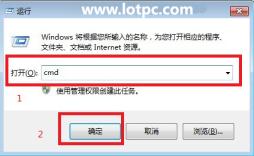
CMD命令框
2、我们即可进入CMD命令操作对话框,如下图所示:
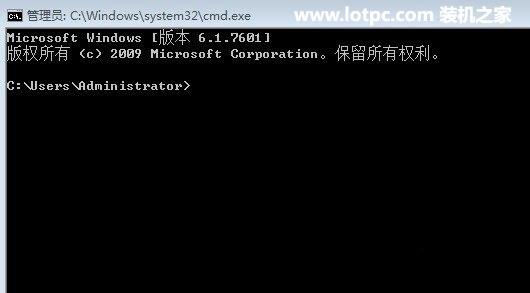
CMD命令操作框
3、清空DNS缓存命令为:ipconfig/flushdns,我们只要在命令框中输入此命令,如下图所示:

4、输入命令之后,按网站建设制作下键盘上的回车键(Enter)即可开始清空DNS缓存了,如下图所示:

接下来提示“Windows IP配置,已经成功刷新DNS解析缓存”,说明已经成功清除dns缓存,方法非常简单。如果还是上不了网,建议大家看看DNS地址是否被修改,DNS地址修改请参考:如何手动设置本机DNS地址?网seo优化趋势
相网站推广优化seo关电脑维修上门服务itp知识问答。声明: 本文由我的SEOUC技术文章主页发布于:2023-06-30 ,文章怎么清除DNS缓存 利用命令行清理dns缓存方法,IT技主要讲述缓存,命令行,IT技术网站建设源码以及服务器配置搭建相关技术文章。转载请保留链接: https://www.seouc.com/article/it_23530.html

















